
निश्चित रूप से इस अवसर पर हमें विंडोज 10 ऑन-स्क्रीन कीबोर्ड का उपयोग करने के लिए मजबूर किया गया है। यह उपयोगकर्ताओं के लिए सबसे आरामदायक विकल्प नहीं है, लेकिन यह आपको जल्दी से बाहर निकलता है। तो इसका उपयोग वास्तव में उपयोगी है। जब हम इस ऑन-स्क्रीन कीबोर्ड को खोलते हैं, तो यह एक डिफ़ॉल्ट आकार के साथ आता है। यद्यपि यह हमें आसानी से काम करने की अनुमति देता है, खासकर अगर हम माउस का उपयोग करते हैं, तो यह कष्टप्रद हो सकता है।
इसके अलावा, इस ऑन-स्क्रीन कीबोर्ड का आकार बदलना उतना स्पष्ट नहीं है जितना कि कई लोग सोचते हैं। लेकिन वास्तविकता यह है कि हम चाहें तो इसे बदल सकते हैं। यह वही है जो हम आगे करना सिखाते हैं। आप देखेंगे कि ऐसा करना मुश्किल नहीं है।
विंडोज 10 हमें अपने आकार को हमारी जरूरतों को समायोजित करने की संभावना देता है। इसलिए कुछ ही सेकंड में हम इस कीबोर्ड का उपयोग ऐसे आकार के साथ करेंगे जो हमारी पसंद के अनुसार है और काम करते समय हमारे लिए आरामदायक है। चूंकि यह सबसे महत्वपूर्ण चीज है।
हम विंडोज 10 स्टार्ट मेनू पर जाते हैं और हमें एक्सेसिबिलिटी विकल्प तलाशना होगा कंप्यूटर पर अनुप्रयोगों की सूची में। इनमें से एक विकल्प ऑन-स्क्रीन कीबोर्ड है। ऐसे में हमारी पहुंच इसमें है। हालाँकि हम एक रन विंडो भी खोल सकते हैं (स्टार्ट मेन्यू पर राइट क्लिक करें) और हम osk कमांड निष्पादित करते हैं.
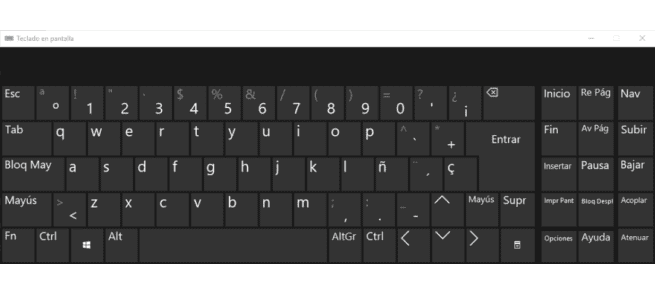
स्क्रीन पर कीबोर्ड पहले से ही दिखाई देता है। इसका आकार बदलने के लिए, चाहे हम इसे छोटा बनाना चाहें या बड़ा, हमें बस कीबोर्ड के कोनों का उपयोग करना है। सबसे आरामदायक निचले दाएं कोने है। बस इस कोने से खींचें और विंडोज 10 ऑन-स्क्रीन कीबोर्ड आकार देगा।
इसलिए, हमें बस इतना करना है कि हम इसे अपने मनचाहे आकार में समायोजित करें और यह हमारे लिए आरामदायक है। इस तरह, ऑन-स्क्रीन कीबोर्ड इस आकार में समायोजित हो जाएगा, जिसे हमने चुना है। कुछ ऐसा जो इसका उपयोग करने के लिए हमारे लिए और अधिक आरामदायक बना देगा।
नमस्ते। धन्यवाद। मैं कीबोर्ड पर अक्षरों को कैसे बढ़ाऊं, लेकिन पूरे कीबोर्ड के आकार को संशोधित किए बिना? क्या यह है कि प्रत्येक कुंजी के एक तरफ अक्षर कम होते हैं और आप यह भी नहीं देख सकते हैं कि यह किस पत्र से मेल खाता है।
सादर
मुझे बिल्कुल DanieJ जैसी ही समस्या है, लेकिन हे, मैं देख रहा हूं कि 11 महीनों में उन्होंने कोई प्रतिक्रिया नहीं दी, इसलिए मुझे संदेह है कि वे मुझे जवाब देंगे।